Für etwas mehr Arbeit – und eine große Auszahlung – können Sie ein Inhaltsverzeichnis in Publisher erstellen. Fügen Sie zunächst ein Textfeld hinzu, und verwenden Sie rechtsbündig ausgerichtete Registerkarten mit Führungszeilen. Führungslinien sind die Punkte, Striche oder Linien, die den Kapitel- oder Abschnittstiteln in einem Inhaltsverzeichnis folgen und die diese Titel mit Seitenzahlen aufreihen.
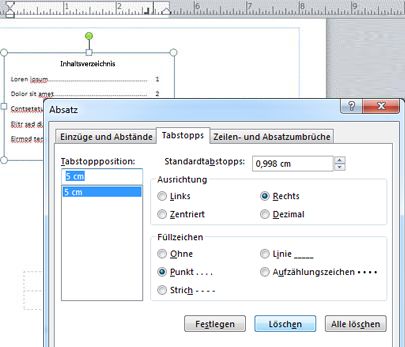
-
Klicken Sie auf Start > Textfeld zeichnen.
-
Klicken Sie in Ihrer Publikation auf die Stelle, an der eine Ecke des Texts angezeigt werden soll, und ziehen Sie dann diagonal, bis Sie die von Ihnen angezeigte Feldgröße haben.
-
Geben Sie den Titel Des Inhaltsverzeichnisses ein, und drücken Sie dann die EINGABETASTE.
-
Doppelklicken Sie auf das horizontale Lineal, an dem die Seitenzahl angezeigt werden soll.
-
Klicken Sie im Dialogfeld Registerkarten auf Rechts,wählen Sie die Formatvorlage "Leader" aus, und klicken Sie dann auf OK.
-
Geben Sie jetzt Ihren #A0 ein. Beispiel: Kapitel 1, drücken Sie TAB, um die Führungsspitze einfüge, und geben Sie die Seitenzahl ein.
Hinweis: Wenn eine Rechts-nach-links-Sprache über Microsoft Office Spracheinstellungen aktiviert ist und Sie Text in einer Rechts-nach-links-Sprache eingeben, klicken Sie auf Nachgestellt statt auf Rechts.
Sie können kein Inhaltsverzeichnis in Ihrer Publikation automatisch erstellen. Dieses Feature ist in Publisher nicht verfügbar. Sie können jedoch weiterhin manuell ein Inhaltsverzeichnis erstellen, einschließlich der Verwendung von Führungszeichen.
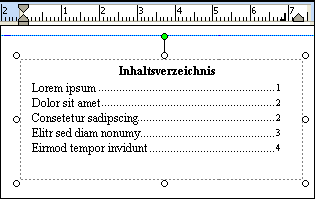
Manuelles Erstellen eines ToC mit Führungsspitzen
Wenn Sie ein Inhaltsverzeichnis in Ihrer Publikation manuell erstellen möchten, fügen Sie ein Textfeld hinzu, und richten Sie rechtsbündig ausgerichtete Registerkarten mit Füllzeichen. Führungslinien sind die Punkte, Striche oder Linien, die den Kapitel- oder Abschnittstiteln in einem Inhaltsverzeichnis folgen und die diese Titel mit Seitenzahlen aufreihen. Sie können dann Ihren Inhaltsverzeichniseintrag eingeben, die TAB-TASTE drücken, um die Führungsspitze zu erstellen, und dann die Seitenzahl für diesen Eintrag eingeben.
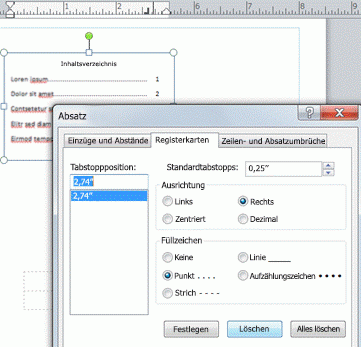
-
Klicken Sie auf der Registerkarte Start auf die Schaltfläche Textfeld zeichnen

-
Klicken Sie in Ihrer Publikation auf die Stelle, an der eine Ecke des Texts angezeigt werden soll, und ziehen Sie dann diagonal, bis Sie die von Ihnen angezeigte Feldgröße haben.
-
Geben Sie den Titel Des Inhaltsverzeichnisses ein, und drücken Sie dann die EINGABETASTE.
-
Doppelklicken Sie auf das horizontale Lineal, an dem die Seitenzahl angezeigt werden soll.
-
Klicken Sie im Dialogfeld Registerkarten unter Ausrichtungauf Rechts.
Hinweis: Wenn die Unterstützung für Von rechts nach links Sprache über Microsoft Office Spracheinstellungen aktiviert ist und Sie Text in einer Rechts-nach-links-Sprache eingeben, klicken Sie auf Nachgestellt statt auf Rechts.
-
Klicken Sie unter Führungsspitzeauf die von Ihnen angezeigte Option, klicken Sie auf Festlegen, und klicken Sie dannauf OK.
-
Geben Sie in Ihr Inhaltsverzeichnis den Namen des ersten Eintrags ein, und drücken Sie dann die TAB-TASTE.
-
Geben Sie die Seitenzahl für diesen Eintrag ein, und drücken Sie dann die EINGABETASTE.
-
Wiederholen Sie die Schritte 7 und 8, bis Sie das Inhaltsverzeichnis abgeschlossen haben.










